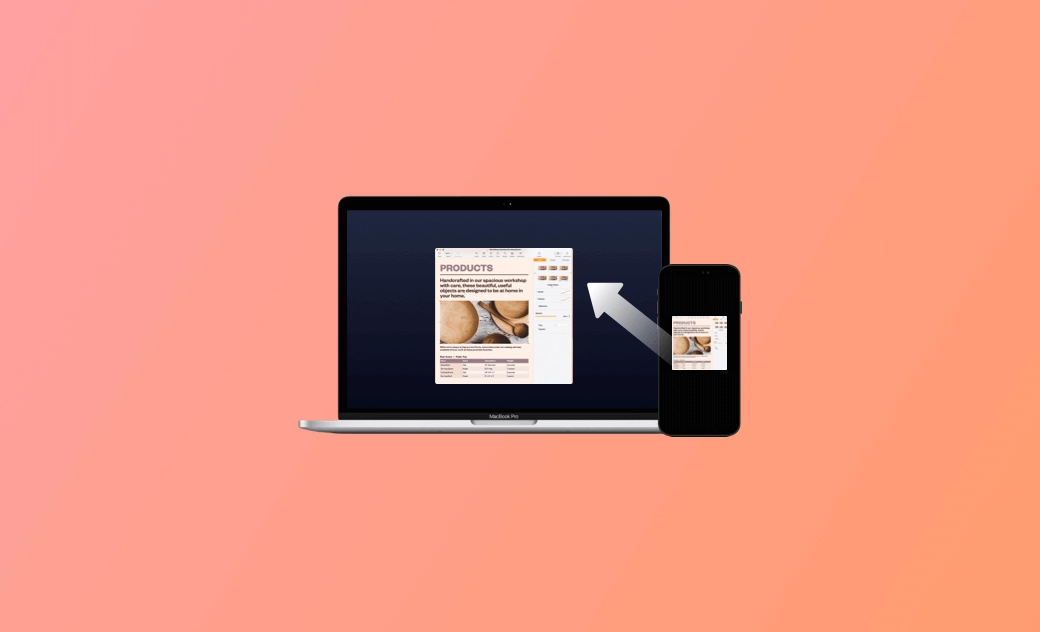MacとiPhone間のコピぺ<やり方と問題解決
こちらの記事では、主にiPhoneとMacの間でコピペをする方法、コピペを有効にする方法、MacとiPhoneの間でコピペが動作しない、またはユニバーサルクリップボードが動作しない問題を解決する方法をご紹介します。
MacとiPhoneの間でコピペをしたいのであれば、以下の3つの解決策をチェックしましょう。iPhoneとMacの間でファイルがコピペできない、コピペが動作しない問題を解決するために、いくつかの情報を記事の中で提供します。
MacとiPhone間でコピペをする方法
ユニバーサルクリップボードを使う
Macにはユニバーサルクリップボードという機能が内蔵されています。これを使えば、MacとiPhone/iPadの間でテキスト、画像、ビデオ、メモ、その他のコンテンツを簡単にコピーすることができます。例えば、iPhoneでリンクや写真をコピーして、MacのEメールに貼り付けることができます。ユニバーサルクリップボード機能は、macOS Sierra以降およびiOS 10以降を搭載したApple製デバイスで利用ができます。
ユニバーサルクリップボードを使うには、MacとiPhoneが同じApple IDでiCloudにサインインし、同じWiFiネットワークに接続されている必要があります。両方のデバイスでBluetoothをオンにし、お互いの範囲内にある必要があります。さらに、両方のデバイスのハンドオフ機能もオンにしておく必要があります。
コピーされた内容は、元のデバイスのクリップボードに一時的に保存され、数分以内にもう一方のAppleデバイスに貼り付けることができます。
MacとiPhoneを同期しない方がいいか?そのメリットとデメリットについて完全に解説する
MacとiPhone間でコピペを有効にする方法
以下は、ユニバーサルクリップボードを設定、使用し、MacとiPhoneの間でファイルをコピペする方法です。
- iPhoneの「設定⇒一般⇒Handoff」と進み、Handoff機能がオンになっていることを確認する。
- Macでは、「Appleメニュー⇒システム設定⇒一般⇒AirDrop & Handoff」に進む。このMacとiCloudデバイス間でのHandoffを許可の横にあるチェックボックスをオンにする。
- MacとiPhoneの両方が同じApple IDにサインインされ、同じネットワークに接続されていることを確認する。
- MacとiPhoneでBluetoothが有効になっていることを確認する。
- iPhoneでアプリを開き、目的のテキストをコピーする。
- Macに移動し、テキストを貼り付けたいアプリを開く。
- 「Command + Vキーボードショートカット」を押すか、編集メニューを使い、コピーしたテキストをiPhoneからMacに貼り付ける。
AirDropを使う
MacにはAirDropという機能も内蔵されており、MacとiPhoneの間で簡単にコピー&ペーストができます。近くにあるApple製デバイスと、ファイルや写真などのデータをワイヤレスで共有できます。ケーブルを使わずに、MacからiPhoneへ、またはiPhoneからMacへ、素早くファイルを送ることができます。
AirDropを使用するには、両方のAppleデバイスでこの機能が有効になっていることを確認する必要があります。MacとiPhoneが同じWiFiネットワークに接続され、近くにある必要があります。
AirDropを使ってMacとiPhoneの間でコピペをする方法
- Macで、「Appleメニュー⇒システム設定⇒一般⇒AirDrop & Handoff」をクリックし、AirDropの隣にある「すべての人」オプションを選択する。または、「Finder ⇒ AirDrop」でこの機能をオンにする。
- iPhoneでコントロールセンターを開き、AirDropがオンになっていることを確認する。
- Mac上でMacからiPhoneにコピーしたいファイルを選択して右クリックし、「共有」⇒AirDrop」をクリックする。リストからiPhoneを選択する。
- iPhoneで受信ファイルを受け入れると、ファイルの種類に応じてiPhoneの「写真」アプリまたは「ファイル」アプリに保存される。
- 同様に、iPhoneからMacにコピーするには、コンテンツを長押しし、「共有⇒AirDrop」をタップしてMacを探し、ファイルをMacに転送する。
サードパーティー製アプリを使う
MacとiPhoneの間でコピペができるサードパーティー製アプリもあります。デバイス間でクリップボードを同期できる「Pushbullet」や、クリップボードの履歴を作成してデバイス間で同期できる「Copied」を試してみてください。
iPhoneとMacの間でコピペができない場合
MacとiPhone間のコピペが機能しない、またはユニバーサルクリップボードが機能しない場合は、以下の10の方法を試してみましょう。
方法1:MacとiPhoneが同じWiFiネットワークに接続されていることを確認する。
方法2:WiFiとBluetoothがオンになっていることを確認する。
方法3:MacとiPhoneが同じiCloudアカウントにサインインしていることを確認する。iCloudアカウントからサインアウトし、再度サインインしましょう。
方法4:両方のデバイスでHandoff機能が有効になっているか確認する。Handoffを一旦オフにし、再度オンにしてみましょう。
方法5:MacとiPhoneを再起動する。単純な再起動でユニバーサルクリップボードが動作しない問題が解決できることがあります。
方法6:ルーターとモデムを再起動して、ネットワーク設定をリセットする。
方法7:両方のデバイスが十分に近くにあることを確認する。
方法8:MacとiPhoneを最新バージョンにアップデートする。
方法9:お使いのデバイスのサードパーティー製セキュリティソフトを一時的に無効にする。サードパーティー製のセキュリティソフトがMacとiPhone間のコピペの妨げの原因となっていることがあります。
方法10:Appleサポートに連絡し、専門家のサポートを受ける。
最後に
こちらの記事では、MacとiPhone間でコピペをするための3つの解決方法を1つずつ詳しく提供しました。また、MacとiPhone間でのコピペが動作しない問題を解決するのに役立つ10の解決方法も提供しています。こちらの記事が役に立ったことを願っています。
Appleの熱狂的なファンであり、Appleの新製品やOSがリリースされる度に、それをすぐに入手して試すことを楽しみとしており、OSの潜在的な不具合を見つけることにも長ける。Dr.Buhoのライターとして、新製品やOSのレビュー、不具合発生時の対処方法などを分かりやすい文章で情報発信。